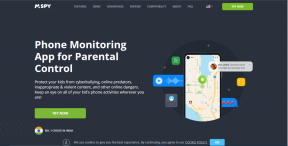როგორ ამოიღოთ და თავიდან აიცილოთ მავნე პროგრამები თქვენს Mac-ზე
Miscellanea / / November 29, 2021
მაკინტოშებს არ აქვთ იგივე პრობლემები, რაც Windows კომპიუტერები მავნე პროგრამით ან რეკლამით, მაგრამ ეს არ ნიშნავს რომ ისინი იმუნიტეტი არიან. შეტევები განსხვავებულია Mac-ზე, მაგრამ ისეთივე შემაშფოთებელი. საბედნიეროდ, არსებობს რამდენიმე გზა არასასურველი Mac პროგრამების მოსაშორებლად და მათი დაბრუნების თავიდან ასაცილებლად.

ყველაზე პოპულარული ინფექციები, რომლებსაც ველურში ვხედავ, არის ჯენიო და დააინსტალირე Mac. ისინი, როგორც წესი, ტეგირებენ ლეგიტიმურ პროგრამებთან ერთად, რომლებიც გადმოწერილია პროგრამული საცავებიდან. როგორც წესი, ვინმე ეძებს პოპულარულ პროგრამას და დააწკაპუნებს ძიების ერთ-ერთ საუკეთესო შედეგზე, რომელიც არის რეკლამა.
მას შემდეგ, რაც პრობლემური პროგრამა Mac-ზეა, Safari ან სხვა ბრაუზერის საძიებო სისტემა იცვლება და რეკლამები ინექცია. ზოგჯერ კომპიუტერი არ არის ინფიცირებული, მაგრამ ჩნდება ინტრუზიული რეკლამა და ხელს უშლის მომხმარებელს სერფინგში. ეს რეკლამები ან სარგებლობს Mac-ის რეზიუმეს ფუნქციით, ან იყენებს JavaScript-ს, რომელიც ხელს უშლის Safari-ს შემდგომი გასვლისგან.
Scareware ფანჯარა? ისარგებლეთ უსაფრთხო რეჟიმით, რომ არ დაიჭიროთ
ზოგიერთი ინფექცია იწყება როგორც Safari რეკლამა, რომელიც არ გაქრება, სანამ არ დააწკაპუნებთ ბმულზე ან არ დაურეკავთ სპეციალურ ნომერს. ფანჯარამ შეიძლება თქვას, რომ FBI გიყურებთ, მაგალითად PC Ransomware. ამ რეკლამებიდან რამდენიმე დაიწყებს თქვენთან საუბარს. არ დაემორჩილოთ ამ თაღლითობას. Safari-ის წესრიგში დასაბრუნებლად, ჯერ უნდა აიძულოთ Safari-ის დატოვება.
გეჭიროთ Command + Option + Esc გასაღებები ერთდროულად. რომ მოაქვს ძალით დატოვება მენიუ. აირჩიეთ Safari და მერე ძალით დატოვება. ზოგჯერ Safari-ის ფანჯარა იჭედება და Force Quit ვარიანტი არ მუშაობს. ამ შემთხვევაში დააჭირეთ კონტროლი + ვარიანტი და დააწკაპუნეთ Safari დოქიდან და აირჩიეთ ძალით დატოვება. ეს აჩერებს შემაშფოთებელ რეკლამას Safari-ში. იგივე ნაბიჯები მუშაობს Firefox-ისთვის და Mac-ის სხვა ბრაუზერებისთვის.

გჭირდებათ იძულებით დატოვება Mac აპლიკაციიდან?: შეამოწმეთ სხვა საშუალებები ნებისმიერი Macintosh აპლიკაციის შეჩერება. რამდენადაც რეკლამები უფრო დახვეწილია, შესაძლოა უფრო რთული იყოს Safari-ის ან სხვა ბრაუზერების დატოვება.
ზოგიერთი ბრაუზერი დაყენებულია, რათა ხელახლა გახსნას ბოლო ფანჯარა, რომელიც აქტიური იყო დახურვამდე, ასე რომ თქვენ კვლავ შეგექმნებათ იგივე პრობლემა. ამის გამოსწორება Safari-ში, დაჭერით ცვლა გასაღები Safari-ს გახსნისას. ეს ხელს უშლის წინა ფანჯრების გამოსვლას.
Firefox-ით, ოფციის ღილაკის დაჭერა ხსნის მას უსაფრთხო რეჟიმში და გამორთავს საწყისი ეკრანს. Chrome-ით დაგჭირდებათ ინკოგნიტო რეჟიმში დაწყება, მაგრამ შეიძლება დაგჭირდეთ პროგრამა ამაში დასახმარებლად. შემდეგ შეგიძლიათ გადახვიდეთ მოცილებაზე.
ჩამოტვირთეთ Adware Medic ინფექციების მოსაშორებლად
როდესაც თქვენ გაქვთ სამუშაო ბრაუზერი, საუკეთესო პროგრამა Mac-ის მოსაშორებლად adware არის Adware Medic. ის შექმნილია ბრაუზერის წასაშლელად დანამატები რომელიც გადამისამართებს ძიების შედეგებს და აყენებს რეკლამებს. პროგრამა უფასოა. მას სჭირდება Mac OS X Lion 10.7 ან უფრო მაღალი.
მომხმარებლები 10.6.8 თოვლის ლეოპარდი ან ქვემოთ დაგჭირდებათ ხელით მოცილება. Adware Medic-ის საიტს აქვს შესანიშნავი სახელმძღვანელო ხელით წაშლისთვის. თოვლის ლეოპარდისთვის, სოფოს ანტივირუსი Mac-ისთვის Home Edition კარგად მუშაობს მავნე პროგრამების მოცილებაში და ასევე უფასოა.

Apple-ის მოხსნის სახელმძღვანელო: Apple-ს აქვს თავისი საკუთარი სახელმძღვანელო Mac adware-ის წასაშლელად, მაგრამ ძნელია მისი მიყოლა და მოიცავს მხოლოდ ოპერაციულ სისტემას და Safari-ს.
თავიდან აიცილეთ მომავალი ინფექციები ჭკვიანი ბრაუზერით
Mac ინფექციები, როგორც წესი, არ მოდის იმავე წყაროებიდან, როგორც კომპიუტერის ინფექციები. ნაკლებად სავარაუდოა, რომ ისინი დაერთოს ელ.წერილს ან ჩართული იყოს ა pdf. ისინი ან იქნებიან ლეგიტიმური ჩამოტვირთვის ნაწილი, ან სხვაგვარად მოატყუებენ მომხმარებელს რეკლამით დატვირთვის ჩამოტვირთვისას. პროგრამული უზრუნველყოფა, რომელიც ავტომატურად ინსტალირებულია მხოლოდ ვებსაიტზე გადასვლით, საკმაოდ იშვიათია.
ყველაზე პოპულარული ხრიკი, რომელსაც მე ვხედავ, არის რეკლამა, რომელიც არწმუნებს მომხმარებელს, რომ Adobe Flash Player მოძველებულია. ერთხელ კინაღამ ჩავვარდი იმ ხრიკზე. ჩემმა Mac-მა გამაფრთხილა, სანამ დავაყენებდი.

თუ გჭირდებათ ჩამოტვირთვა პროგრამული უზრუნველყოფა თქვენი Mac-ისთვის რომელიც არ არის ხელმისაწვდომი App Store-ში, გადახედეთ პირდაპირ მწარმოებლის ვებსაიტს. მოერიდეთ პროდუქტის სახელის ძიებას, რადგან ამან შეიძლება გამოიწვიოს რეკლამა. მოძებნეთ მწარმოებელი და შემდეგ იპოვეთ პროდუქტი მათ ვებსაიტზე. მაგალითად, Adobe Flash Player-ის ძებნის ნაცვლად, მოძებნეთ Adobe.
Apple-ის ანტივირუსი ჩაშენებულია: Apple-ის Xprotect იცავს თქვენს Mac-ს ინფიცირებისგან უმეტეს დროს. ის თავად განახლდება, როდესაც Apple განაახლებს MacOS-ს.
დააინსტალირეთ ბლოკირების პროგრამა
სკამზაპერი არის Safari Extension შექმნილია იმისათვის, რომ თავიდან აიცილოს რეკლამების ბრაუზერის ჩაკეტვა. ის ბლოკავს იმ JavaScript ფანჯრებს, რომლებიც მომხმარებელს ხელს უშლის ბრაუზერში წინსვლაში. თუ თქვენ ან ვინმე ნაცნობს მუდმივად ხვდება ეს რეკლამები, სკამზაპერი დაგინარჩუნებთ სისუფთავეს.
წინააღმდეგ შემთხვევაში, რეკლამებისა და Flash-ის დაბლოკვა შეძლებისდაგვარად ამცირებს რისკს, რომ მოგატყუოთ, ჩამოტვირთოთ ის, რაც არ გქონიათ განზრახული. ორი გაფართოება მე გირჩევთ არის ClickToFlash და Adblock Plus. ისინი ხელს უშლიან შემაშფოთებელ რეკლამებს, მათ შორის ინფიცირებულ რეკლამებს.


უსაფრთხო ვიდრე ბოდიში
მავნე პროგრამა და თაღლითები გაგრძელდება Mac-ზე, რადგან კრიმინალები წარმატებით ასრულებენ მას. წინასწარ დაინსტალირებულ რამდენიმე პროგრამას შეუძლია დაგიცავთ თქვენ და თქვენს ოჯახს ამ ინტერნეტ ბოროტებისგან.